
Fotók és videók hozzáadása Freeform-táblákhoz a Macen
A fotókönyvtárban található bármelyik fotót és videót hozzáadhatja a Freeform-táblájához. A hozzáadott képek előnézetét megtekintheti egy Gyorsnézet-ablakban vagy egy diabemutatón.
Ha az Apple Intelligence* be van kapcsolva, az Image Playground használatával egyedi képeket és karaktereket hozhat létre. Bővebben: Eredeti képek létrehozása az Image Playgrounddal.
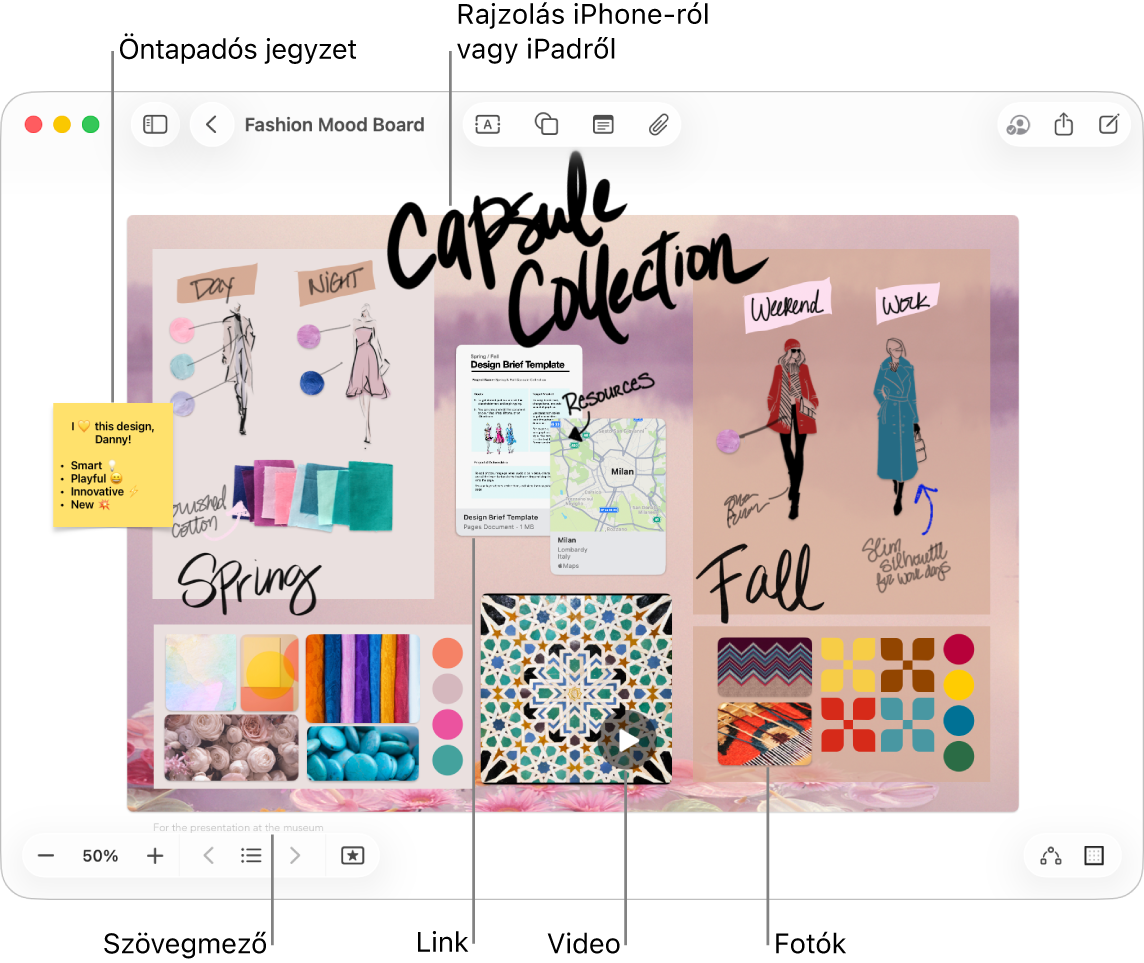
Fotó vagy videó hozzáadása
Nyissa meg a Freeform appot
 a Macen.
a Macen.Kattintson a
 gombra, válassza a Fotó vagy videó kiválasztása lehetőséget, jelölje ki a fotót vagy a videót a fotókönyvtárban, majd a Hozzáadás elemre kattintva helyezze el a táblán.
gombra, válassza a Fotó vagy videó kiválasztása lehetőséget, jelölje ki a fotót vagy a videót a fotókönyvtárban, majd a Hozzáadás elemre kattintva helyezze el a táblán.Tipp: Egy másik megoldásként azt is megteheti, hogy behúz egy fotót vagy videót a táblájára a Fotók, a Finder vagy egy másik appból.
A táblán a fotókra vagy videókra duplán kattintva megtekintheti azok előnézetét.
Fotók iPhone vagy iPad kamerájából történő beszúrásával kapcsolatosan, lásd: Új fotó beszúrása.
Fotók és videók formázása
Nyissa meg a Freeform appot
 a Macen.
a Macen.Nyisson meg egy olyan táblát, amely rendelkezik egy fotóval vagy videóval.
Az alábbiak egyikének elvégzéséhez jelölje ki a fotót vagy videót:
Árnyék hozzáadása: A Control billentyűt nyomva tartva kattintson a fotóra vagy videóra, majd válassza az Árnyék lehetőséget.
Kép sarkainak lekerekítése: A Control billentyűt nyomva tartva kattintson a fotóra vagy videóra, majd válassza a Lekerekített sarkok lehetőséget.
Maszk használata: Válassza a Formátum > Kép > Maszkolás alakzattal menüpontot, majd válasszon ki egy lehetőséget.
Fókuszálás a fotó tárgyára: Ha egy állókép hátterét nagyjából azonos színű területek alkotják, eltávolíthatja a hátteret. Kattintson a
 gombra, majd válassza a Háttér eltávolítása lehetőséget.
gombra, majd válassza a Háttér eltávolítása lehetőséget.A méret, a körülvágás stb. módosítása: Használja az alábbi táblázatban található formázási eszközöket.
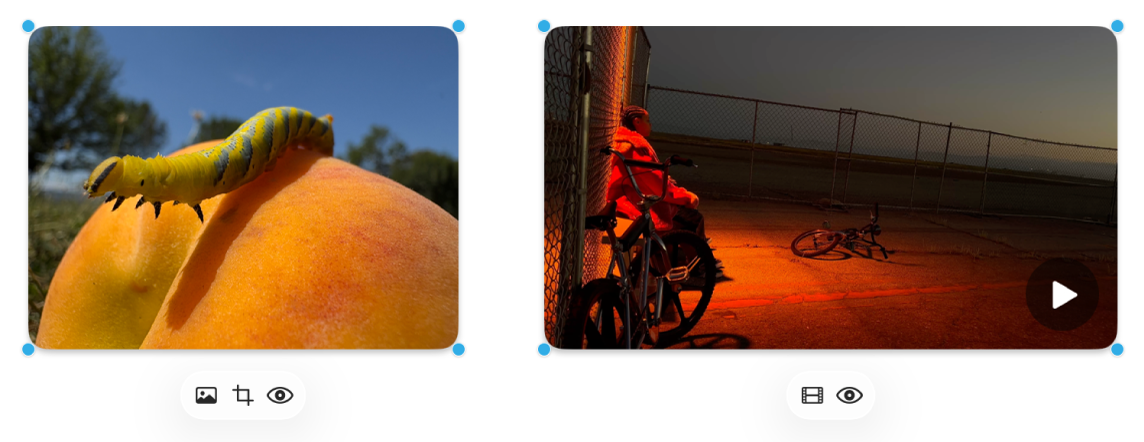
Eszköz
Leírás
Képvizsgáló gomb

Visszaállíthatja a fotókat a forrásmédia eredeti méretére, lecserélheti azokat más fotókra, illetve eltávolíthatja a fotók hátterét.
Film gomb

Visszaállíthatja a videókat a forrásmédia eredeti méretére, illetve lecserélheti azokat más videókra.
Maszk kivágása gomb

Maszkolhat (kivághat) egy fotót, hogy kizárólag csak azon részei jelenjenek meg, amelyeket meg szeretne jeleníteni.
Előnézet gomb

Megtekintheti a fotó vagy a videó teljes méretű előnézetét egy Gyorsnézet-ablakban.
Képek megtekintése diabemutatóként
Nyissa meg a Freeform appot
 a Macen.
a Macen.Nyisson meg egy olyan táblát, amely rendelkezik egy fotóval vagy videóval.
Ha több képpel szeretné megnyitni a Gyorsnézet-ablakot, jelölje ki a fájlokat, majd nyomja meg a szóköz billentyűt.
Az elemek átgörgetéséhez kattintson az ablak bal felső részén található nyilakra, vagy nyomja le a Bal vagy Jobb nyílbillentyűt.
Ha diabemutatóként szeretné megtekinteni az elemeket, kattintson a
 , majd a
, majd a  gombra. A diabemutatóból való kilépéshez nyomja le az Esc billentyűt.
gombra. A diabemutatóból való kilépéshez nyomja le az Esc billentyűt.
Tovább építheti a tábláját szövegek, öntapadós jegyzetek, alakzatok, vonalak, diagramok, táblázatok, linkek és egyéb fájlok hozzáadásával.